Una garanzia è una garanzia scritta, fornita al cliente da un venditore, che promette di riparare o sostituire un articolo se danneggiato entro un determinato periodo di tempo. Il tipo di danni coperti può essere specifico per la garanzia.
Il venditore che ha rilasciato la garanzia deve essere contattato direttamente per una richiesta di garanzia e sarà lui a decidere i passi successivi (per riparare o sostituire l'articolo).
Se il sinistro richiede l'intervento dei vostri meccanici/tecnici di assistenza (ad esempio, la sostituzione o l'installazione di un pezzo), assicuratevi di inserire un Ordine di lavoro per questo. Articolo: Gestire un intervento di officina (ordine di lavoro)
Se state elaborando una garanzia per un prodotto Trek, esiste una procedura specifica per questi articoli. Scopritelo qui: Elaborazione richieste di garanzia di Trek
Tuttavia, è possibile adottare alcune misure per mantenere Ascend aggiornato durante il processo di richiesta di garanzia.
Nota
I dipendenti possono avere bisogno delle seguenti autorizzazioni:
- Consentire i comandi nella finestra SQL Query: Eseguire il report Warranty Items per visualizzare lo stato di una garanzia.
- Rettifiche di inventario - Aggiungi: Crea una rettifica di inventario per rimuovere i resi in garanzia dal magazzino.
Quando un cliente porta un articolo danneggiato con garanzia
- Creare un ritorno in Ascend.
- È possibile aggiungere i prodotti scansionando la ricevuta e selezionando l'articolo dopo aver selezionato la voce Restituzione, oppure scansionando/ricercando l'articolo nella schermata della transazione.
- Verificare che l'articolo o gli articoli abbiano una quantità negativa.
- Fare doppio clic sull'elemento per modificarlo.
- Controllare la casella della garanzia .
Nota: Poiché l'articolo è un reso, la sua quantità viene reinserita nell'inventario (indipendentemente dallo stato di garanzia). Se un manager stabilisce che l'articolo non può essere riparato o rivenduto, crea una rettifica di inventario per rimuoverlo.
- Selezionare Save (Salva).
- Si apre la finestra Warranty Item .
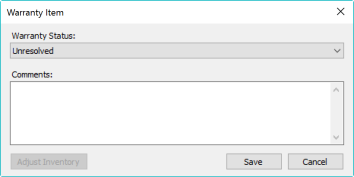
- Aggiornare lo stato se necessario.
- Inserire i dettagli della garanzia e del danno all'articolo.
- Selezionare Save (Salva).
Allora dovrete conservare la prova dell'acquisto:
- Selezionare Visualizza > Clienti dal desktop Ascend.
- Trovare ed evidenziare il cliente.
- Nella parte inferiore della finestra, selezionare la scheda Cronologia.
- Espandere la cartella Transazioni completate.
- Fare doppio clic sulla transazione in cui l'articolo è stato venduto originariamente.
- Stampare una ricevuta fisica.
- Assicurarsi che l'icona Print sia attiva.
- Selezionare Salvare nella transazione.
- Oppure salvare la ricevuta come file.
- Selezionare File > Anteprima di stampa.
- Selezionare l'icona Salva.

- Scegliete dove salvarlo, aggiornate il nome del file se necessario e selezionate Save.
- È anche possibile selezionare l'icona Email per inviare una copia al cliente.
Infine, dovrete riesaminare e risolvere il problema:
- Selezionare l'icona Rapporti dal desktop di Ascend.
- Individuare la cartella Warranty sulla sinistra ed espanderla.
- Fare doppio clic sul report Warranty Items.
- Compilare la finestra Filters.
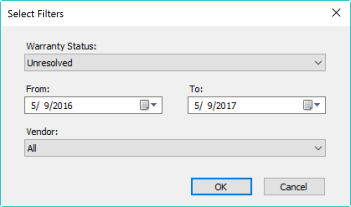
- Selezionare lo stato in cui si sta indagando dal menu a discesa.
- Indicare l'intervallo di date che si sta cercando.
- Specificare un fornitore , se necessario.
- Fare clic su OK.
- I risultati vengono visualizzati.
- Fare doppio clic su un elemento per modificare la finestra Warranty Item.
- Se necessario, aggiornare lo stato o i commenti per quella voce.
- Se necessario, selezionare il pulsante Adjust Inventory per rimuovere l'articolo dall'inventario del negozio.
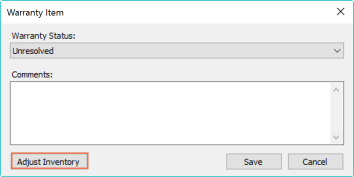
Quando il personale trova un articolo d'inventario danneggiato con garanzia
- Selezionare Create > Inventory Adjustment dal desktop di Ascend.
- Utilizzare la barra di ricerca nella parte superiore della finestra per trovare l'elemento.
- Se necessario, selezionare la voce dai risultati della ricerca.
- Nel menu a discesa Type, selezionare Warranty.
- Nel menu a discesa Azione, selezionare Diminuire.
- Verificare il costo nel campo Costo unitario.
- Aggiornare il campo Quantità .
- Se l'articolo è serializzato, compilare il campo Serial Number.
- Inserire una descrizione del problema di garanzia nel campo Comments.
- Fare clic su Salva per rimuovere il prodotto dall'inventario.
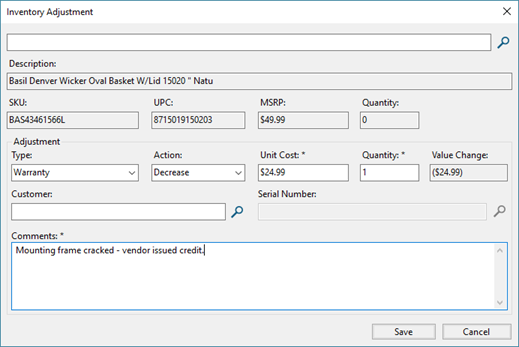
Le rettifiche dell'inventario possono essere visualizzate in qualsiasi momento selezionando View > Inventory Adjustments dal desktop di Ascend.